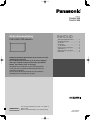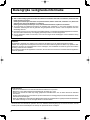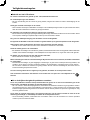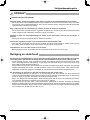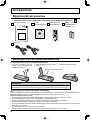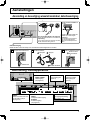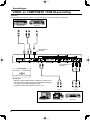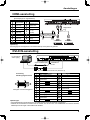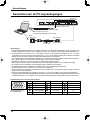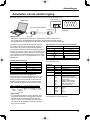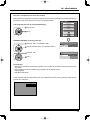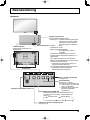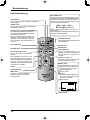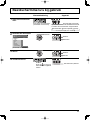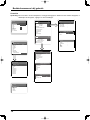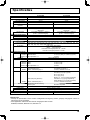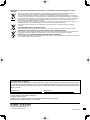Panasonic TH47LF20E Snelstartgids
- Categorie
- Tv's
- Type
- Snelstartgids
Deze handleiding is ook geschikt voor

T6103526539
1AA6P1P5918--
TH-42LF20E
TH-47LF20E
Gebruiksaanwijzing
FULL HD LCD-scherm
Model No.
Nederlands
Lees de gebruiksaanwijzing voordat u het toestel in
gebruik neemt.
Bewaar de gebruiksaanwijzing voor eventuele naslag.
INHOUD
•
Belangrijke veiligheidsinformatie ....................2
•
Veiligheidsmaatregelen ..................................3
•
Accessories.....................................................6
•
Aansluitingen ..................................................7
•
In / uitschakelen ............................................12
•
Kiezen van het ingangssignaal .....................14
•
Basisbediening .............................................15
•
Beeldschermmenu’s bij gebruik ....................17
•
Specifi caties..................................................19
Raadpleeg de Bedieningsinstructies op de cd-rom voor meer
gedetailleerde instructies.
Als u de Bedieningsinstructies op de cd-rom wilt bekijken,
hebt u een computer nodig met cd-romdrive plus Adobe
®
Reader
®
(bij voorkeur versie 7.0 of hoger).
Afhankelijk van de instellingen van uw besturingssysteem
of computer, kan het zijn dat de Bedieningsinstructies niet
automatisch verschijnen.
Open in dat geval het PDF-bestand in de map “MANUAL”
handmatig om de instructies weer te geven.

2
Belangrijke veiligheidsinformatie
WAARSCHUWING
1) Stel om beschadiging die kan leiden tot elektrische schokken of brand te voorkomen, dit toestel niet
bloot aan regen of vocht.
Plaats geen voorwerpen met water erin (bloemenvazen, bekers met drank, cosmetica e.d.) boven het
apparaat. (en ook niet op planken e.d. erboven)
Plaats geen voorwerpen met open vuur, zoals brandende kaarsen, op/boven het toestel.
2) Ter voorkoming van elektrische schokken de omkasting niet verwijderen. In het interne gedeelte zijn geen
onderdelen aanwezig die door de gebruiker zelf gerepareerd kunnen worden. Laat een reparatie over aan
deskundige technici.
3) Dit toestel is voorzien van een netsnoer met randaarde stekker. In verband met installatie/veiligheidsvoorschriften,
dient het toestel uitsluitend op een degelijk geaard stopcontact te worden aangesloten.
4) Om een elektrische schok te voorkomen, moet u ervoor zorgen dat de aardingspen van de netstekker stevig
is aangesloten.
OPGELET
Dit apparaat is bestemd voor gebruik in een omgeving die relatief vrij is van elektromagnetische velden.
Gebruik van dit apparaat in de nabijheid van bronnen met sterke elektromagnetische velden of op plaatsen waar
elektrische storingen de ingangssignalen kunnen overlappen, kan instabiliteit van beeld en geluid veroorzaken
of storing zoals ruis doen ontstaan.
Om mogelijke schade aan dit apparaat te voorkomen, dit niet in de buurt van bronnen met sterke elektromagnetische
velden te gebruiken.
Handelsmerken
• VGA is een handelsmerk van International Business Machines Corporation.
• Macintosh is een wettig gedeponeerd handelsmerk van Apple Inc., USA.
• SVGA, XGA, SXGA en UXGA zijn wettig gedeponeerd handelsmerken van de Video Electronics Standard
Association.
Andere ondernemingen en productnamen zijn de handelsmerken of wettig gedeponeerde handelsmerken vande
betreffende ondernemingen.
• HDMI, het HDMI logo en High-Defi nition Multimedia Interface zijn handelsmerken of gedeponeerde handelsmerken
van HDMI Licensing LLC in de Verenigde Staten en andere landen.
Opmerking:
Inbranden van een nabeeld kan optreden. Als u een stilstaand beeld langdurig op het scherm laat staan, kan dat
beeld op het scherm achterblijven. Na verloop van tijd zal het echter verdwijnen.

3
Veiligheidsmaatregelen
WAARSCHUWING
Setup
Dit LCD-scherm is alleen voor gebruik met de volgende optionele accessoires. Gebruik met enige andere
dan als optie verkrijgbare accessoires kan instabiliteit veroorzaken, hetgeen de kans op schade en letsel tot
gevolg kan hebben.
(Alle onderstaande accessoires zijn vervaardigd door Panasonic Corporation.)
• Vloerstandaard ............................................ TY-STLF20
Vraag altijd een deskundige installateur om het toestel te installeren.
Kleine onderdelen houden het risico op verstikking in wanneer ze per ongeluk worden ingeslikt. Houd kleine onderdelen
uit de buurt van kleine kinderen. Verwijder onnodige kleine onderdelen en andere objecten, met inbegrip van het
verpakkingsmateriaal en plastic zakken/bladen om te vermijden dat kleine kinderen ermee spelen zodat een potentieel
risico op verstikking ontstaat.
Plaats de scherm niet op een schuin afl opende of onstabiele ondergrond.
• De kans bestaat dat de scherm dan valt of kantelt.
Plaats geen voorwerpen bovenop de scherm.
• Als er water gemorst wordt op de scherm of als er vreemde voorwerpen in het toestel terecht komen, bestaat de
kans dat er zich een elektrische kortsluiting voordoet, het tot brand of elektrische schokken kan leiden. Neem
contact op met uw Panasonic dealer als er vreemde voorwerpen binnen in de scherm zijn gekomen.
Vervoer alleen rechtop!
• Als u het toestel met het scherm omhoog of omlaag vervoert, kunnen de interne circuits beschadigd raken.
Let op dat de ventilatie niet wordt verhinderd door ventilatieopeningen met voorwerpen zoals b.v. kranten,
tafelkleden en/of gordijnen af te dekken.
Voor voldoende ventilatie;
Laat een ruimte van 10 cm of meer open aan de boven-, rechter- en linkerkant en 5 cm of meer aan de achterkant.
Laat deze ruimte ook open tussen de onderkant van het beeld en het vloeroppervlak.
Waarschuwingen voor muurbevestiging
• Bevestiging aan een muur moet door een erkende installateur worden uitgevoerd. Het onjuist monteren van het
scherm kan tot een ongeluk leiden en de dood of ernstig letsel tot gevolg hebben. Verder moet er bij het monteren
aan een muur een VESA-norm gecertifi ceerde muurbeugel (VESA 400 × 400) worden gebruikt.
• Zorg dat bij het verticaal installeren van het scherm de voedingsschakelaar zich aan de onderzijde van het scherm
bevindt.

4
Veiligheidsmaatregelen
Gebruik van het LCD-scherm
De scherm is bestemd voor gebruik op 220 - 240 V, 50/60 Hz wisselstroom.
De ventilatieopeningen niet afdekken.
• Dit kan oververhitting van de scherm tot gevolg hebben, hetgeen kan leiden tot brand of beschadiging van de
scherm.
Steek geen vreemde voorwerpen in de scherm.
• Geen metalen voorwerpen of brandbare voorwerpen in de ventilatieopeningen steken of op de scherm laten vallen,
daar dit brand of elektrische schokken tot gevolg kan hebben.
De omkasting niet verwijderen of deze op enigerlei wijze veranderen.
• Binnen in de scherm zijn hoge spanningen aanwezig die ernstige elektrische schokken kunnen veroorzaken. Neem
voor inspectie, afstelling en reparatie altijd contact op met uw Panasonic dealer.
Zorg voor een makkelijke toegang naar de stekker van de voedingskabel.
Een apparaat met KLASSE I-constructie moet met een geaarde stekker op een geaard stopcontact worden aangesloten.
Gebruik geen ander voedingssnoer dan alleen het bij dit toestel geleverd netsnoer.
• Gebruik van een ander snoer zou brand of een elektrische schok kunnen veroorzaken.
Steek de stekker geheel in de contactdoos.
•
Als de stekker niet volledig in de contactdoos is gestoken, bestaat de kans dat er hitte wordt opgewekt waardoor brand kan
ontstaan. Als de stekker beschadigd is of de afdekplaat van het stopcontact los zit, mogen deze niet worden gebruikt.
De stekker van het netsnoer niet met natte handen vastnemen.
• Dit kan elektrische schokken tot gevolg hebben.
Wees voorzichtig het netsnoer niet te beschadigen. Bij het losnemen van het netsnoer, de stekker vasthouden
en niet de kabel.
• De kabel niet beschadigen, er geen wijzigingen in aanbrengen, er geen zware voorwerpen bovenop plaatsen, niet
verhitten, niet in de buurt van hete voorwerpen plaatsen, niet ineendraaien, overmatig buigen of er aan trekken.
Dit kan brand of elektrische schokken tot gevolg hebben. Als het netsnoer beschadigd is, dient deze door uw
Panasonic dealer gerepareerd te worden.
Als u de scherm gedurende een langere tijd niet gebruikt, de stekker uit het stopcontact nemen.
Laat om brand te voorkomen nooit kaarsen of een andere bron van open vuur in de nabijheid van de
televisie.
Als er zich tijdens het gebruik problemen voordoen
Als er zich problemen voordoen met bijvoorbeeld beeld of geluid, als er rook of een abnormale geur uit de
scherm komt, onmiddellijk de stekker uit het stopcontact nemen.
• Als u de scherm in deze status blijft gebruiken, kan dit brand of elektrische schokken tot gevolg hebben. Nadat u
gecontroleerd heeft of er geen rookontwikkeling meer aanwezig is, contact opnemen met uw Panasonic dealer
zodat de nodige reparaties uitgevoerd kunnen worden. Zelf de scherm proberen te repareren is gevaarlijk en mag
dus nooit gedaan worden.
Als er water of vreemde voorwerpen in de scherm gevallen zijn, als de scherm is komen te vallen of als de
omkasting beschadigd is, onmiddellijk de stekker uit het stopcontact nemen.
• Er kan kortsluiting ontstaan, welke brand kan veroorzaken. Neem voor alle eventueel uit te voeren reparaties
contact op met uw Panasonic dealer.

5
Veiligheidsmaatregelen
OPGELET
Gebruik van het LCD-scherm
Breng uw handen, gezicht of voorwerpen niet te dicht in de buurt van de ventilatieopeningen van de scherm.
• Er komt hete lucht uit de ventilatieopeningen en de bovenzijde van de scherm kan heet worden. Breng uw handen
of voorwerpen, die niet warmtebestendig zijn, niet in de buurt van deze opening, aangezien anders de kans bestaat
op brandwonden of materiaal vervorming.
Zorg er altijd voor om eerst alle kabels los te maken, alvorens de scherm te verplaatsen.
• Als de scherm wordt verplaatst terwijl er nog kabels aangesloten zijn, bestaat de kans dat de kabels beschadigd
worden, hetgeen brand of elektrische schokken tot gevolg kan hebben.
Verwijder bij wijze van veiligheidsmaatregel de stekker uit het stopcontact, alvorens met het reinigen te
beginnen.
• Wanneer dit niet gebeurt bestaat de kans op elektrische schokken.
Het netsnoer regelmatig reinigen om te voorkomen dat dit met stof bedekt raakt.
• Als er zich stof op de stekker van het netsnoer verzamelt, kan dat de isolatie aantasten. Dit kan brand tot gevolg
kan hebben. Neem de stekker uit het stopcontact en veeg dit met een droge doek af.
Houd batterijen niet in het vuur en haal ze niet uit elkaar.
• Batterijen mogen niet aan bovenmatige hitte zijn blootgesteld, zoals de zon, het vuur en derg.
Reiniging en onderhoud
De voorzijde van het displaypaneel is met een speciaal materiaal behandeld. Veeg de buitenzijde van het paneel
voorzichtig schoon met uitsluitend net dijgeleverde schoonmaakdoek of met een zachte, stofvrije doek.
• Als het oppervlak erg vuil is, veegt u het af met een zachte, niet-pluizende doek die bevochtigd is met schoon water
of een 100-voudig verdunde zeepoplossing, en dan veegt u het naderhand droog met een al even zachte droge
doek, totdat het oppervlak helemaal droog is.
• De buitenzijde van het paneel niet bekrassen of er met harde voorwerpen tegen stoten, aangezien de buitenzijde
daardoor beschadigd kan worden. Vermijd bovendien contact met vluchtige stoffen, zoals insectensprays,
wasbenzine en terpentijn, aangezien de kwaliteit van het materiaal oppervlak daardoor aangetast wordt.
Als de behuizing vuil geworden is, deze met een zachte, droge doek schoonvegen.
• Als de behuizing bijzonder vuil geworden is, de doek bevochtigen met water waaraan een kleine hoeveelheid
neutraal schoonmaakmiddel is toegevoegd en vervolgens de doek uitwringen. Gebruik deze doek om de behuizing
schoon te vegen en veeg deze vervolgens met een droge doek goed droog.
• Zorg er voor dat geen schoonmaakmiddel in directe aanraking komt met de scherm. Als er waterdruppels binnen
in het apparaat terechtkomen, bestaat de kans op storingen en defecten.
• Vermijd contact met vluchtige stoffen, zoals insectensprays, wasbenzine en terpentijn, aangezien de materiaal
kwaliteit van de buitenzijde van de behuizing daardoor aangetast wordt. Ook kan de buitenste laag van de omkasting
daardoor gaan afschilferen. Zorg er verder voor dat de behuizing gedurende een langere tijd niet in aanraking komt
met voorwerpen die gemaakt zijn van rubber of PVC.

+
-
+
-
6
Accessories
Bijgeleverde accessoires
Controleer dat u de hier afgebeelde accessoires en onderdelen in bezit heeft
Batterijen van de afstandsbediening
2. Plaats de batterijen op de juiste
manier (+ en -).
3. Plaats het klepje weer terug.
Handige tip:
Bij veelvuldig gebruik van de afstandsbediening verdient het aanbeveling de batterijen door
alkalibatterijen te vervangen wanneer deze leeg zijn, want deze hebben een langere levensduur.
Belangrijke informatie betreffende de batterijen
Wanneer de batterijen verkeerd aangebracht zijn, kan batterijlekkage of -corrosie optreden met beschadiging van de
afstandsbediening tot gevolg. Houd bij verwijdering van batterijen rekening met het milieu.
Neem de volgende punten in acht:
1. Vervang altijd beide batterijen tegelijk. Gebruik altijd nieuwe batterijen wanneer u de oude vervangt.
2. Steek niet tegelijk een nieuwe en een oude batterij in de afstandsbediening.
3. Gebruik niet tegelijk verschillende typen batterijen (bijvoorbeeld: “zink-koolstof” met “alkaline”).
4. De batterijen nooit opladen, kortsluiten, demonteren, verhitten of verbranden.
5.
Vervang de batterijen wanneer de afstandsbediening soms uitvalt of helemaal niet meer gebruikt kan worden voor de
bediening van het scherm.
6.
Houd batterijen niet in het vuur en haal ze niet uit elkaar.
Batterijen mogen niet aan bovenmatige hitte zijn blootgesteld, zoals de zon, het vuur en derg.
De afstandsbediening werkt op twee R6-formaat batterijen.
1. Trek aan het haakje, houd het
vast en open het klepje van het
batterijcompartiment.
Netsnoer
Gebruiksaanwijzing
Batterijen, R6 (UM3) formaat
Batterijen voor de
afstandsbediening
(R6 (UM3) × 2)
Afstandbediening
N2QAYB000535
Cd-rom
(Gebruiksaanwijzing)

7
Plug de wisselstroomkabel in de displayunit.
Plug de wisselstroomkabel in tot u een klik hoort.
Opmerking:
Let op dat het netsnoer zowel aan de linker
als de rechterkant stevig vast zit.
Aansluitingen
Bevestigen van het netsnoer
Haal de wisselstroomkabel er
weer uit
Verwijder de wisselstroomkabel door
te drukken op de twee knoppen.
Opmerking:
Bij het losmaken van het netsnoer
dient u absoluut altijd eerst de
stekker uit het wandstopcontact te
trekken.
Aansluiting en bevestiging wisselstroomkabel, kabelbevestiging
Aansluiting videoapparatuur
Kabelbevestiging
Maak de kabel vast met behulp van het kralenkoord bevestigd aan het scherm.
1 2 3
Verwijder het kralenkoord
Bundel de kabels
Maak het kralenkoord vast
Kralenkoord
Verwijder
Bundel de kabels
Stopper
Steek het door
de achterkant
AV IN
HDMI1, HDMI2
HDMI-ingang
(zie pagina 9)
COMPONENT/RGB IN
Component / RGB
video-ingang (zie
pagina 8)
DVI-D IN
DVI-D-ingang (zie
pagina 9)
SERIAL
Bedien het scherm door het
aan te sluiten op de pc
(zie pagina 11)
PC IN
Pc-ingangsaansluiting
(zie pagina 10)
AV IN
VIDEO
Composiet video-ingang
S-VIDEO
S-VIDEO-ingang
(zie pagina 8)

8
Aansluitingen
R
L
RL
AUDIO OUT
AUDIO OUT RGB OUT
Y P
B PR OUT
VIDEO OUTS VIDEO OUT
Opmerkingen:
• Wijzig de “Component/RGB-in select” instelling in het “Setup” menu
naar “Component” (bij een component-type signaalaansluiting) of
naar “RGB” (bij een RGB signaalaansluiting).
• Ondersteunt alleen RGB-signalen met “Sync on G”.
Spina adattatrice
RCA-BNC
Spina adattatrice
RCA-BNC
Dvd-speler
Dvd-speler
Videorecorder
Computer Camcorder RGB
VIDEO- en COMPONENT / RGB IN-aansluiting
Opmerking:
De afgebeelde extra apparatuur, kabels en adapterstekkers worden niet bij de set meegeleverd.
S-video-ingang
Kleursignaal
Luminantiesignaal
Aarding (kleursignaal)
Aarding (luminantiesignaal)

HDMI
AV OUT
HDMI
AV OUT
9
HDMI-aansluiting
DVI-D IN-aansluiting
[Pintoewijzingen en signaalnamen]
19
3
1
4
2
18
Opmerking:
De weergegeven extra apparatuur en HDMI-kabel zijn niet bij deze set geleverd.
Pin nr.
Signaalnaam
Pin nr.
Signaalnaam
1
T.M.D.S Data2+
11
T.M.D.S.
klokafscherming
2
T.M.D.S Data2-
afscherming
12
T.M.D.S Klok-
3
T.M.D.S Data2-
13
CEC
4
T.M.D.S Data1+
14
Gereserveerd
(N.C. op
apparaat)
5
T.M.D.S Data1-
afscherming
6
T.M.D.S Data1-
15
SCL
7
T.M.D.S Data0+
16
SDA
8
T.M.D.S Data0-
afscherming
17
DDC/CEC
aarding
9
T.M.D.S Data0-
18
+5V vermogen
10
T.M.D.S Klok+
19
Hot Plug Detect
Dvd-speler
HDMI-kabels
Stereo ministekker (M3)
DVI-videokabel met Ferrite kern (binnen 5 m)
PC met DVI-D-
video- itgang
Pin nr.
Signaalnaam
Pin nr.
Signaalnaam
1
T.M.D.S.-gegevens 2-
13
2
T.M.D.S.-gegevens 2+
14
+5 V DC
3
T.M.D.S.-gegevens 2
afgeschermd
15
Aarde
4
16
Hot plug detect
5
17
T.M.D.S.-gegevens 0-
6
DDC-klok
18
T.M.D.S.-gegevens 0+
7
DDC-gegevens
19
T.M.D.S.-gegevens 0
afgeschermd
8
20
9
T.M.D.S.-gegevens 1-
21
10
T.M.D.S.-gegevens 1+
22
T.M.D.S.-klokafscherming
11
T.M.D.S.-gegevens 1
afgeschermd
23
T.M.D.S. klok+
12
24
T.M.D.S. klok-
Opmerkingen:
• De afgebeelde aanvullende apparatuur en kabels worden niet bij dit apparaat meegeleverd.
• Gebruik de DVI-D-kabel met Ferrite kern die voldoet aan de DVI-norm. De beeldkwaliteit zou kunnen afnemen,
afhankelijk van de lengte of de kwaliteit van de kabel.
Pinindeling
DVI-D-ingangsconnector
Weergave van aansluitingspoort
9
8
1
17
24
16
Aansluitingen
Videorecorder
Gedeeld met
PC IN.

Adapter
(indien nodig)
Mini D-sub 15p
RGB
PC-kabel met
Ferrite kern
Stereo ministekker (M3)
Audio
Sluit een kabel aan die past
op de audiosignaaluitgang van de computer.
(pennenstekker)
(stekkerbus)
COMPUTER
Gedeeld met DVI-D IN.
10
Aansluitingen
Signaalnamen voor mini D-sub 15P connector
Pinrangschikking voor
PC signaalingang
Aansluiten van de PC signaalingangen
Opmerkingen:
• Computersignalen die aangesloten kunnen worden, zijn die met een horizontale scanfrequentie van 30 tot 110 kHz en een
verticale scanfrequentie van 48 tot 120 Hz. (Signalen met meer dan 1.200 lijnen zullen niet juist worden weergegeven.)
• De displayresolutie is maximaal 1.440 × 1.080 stippen wanneer de aspectmodus ingesteld is op “4:3”, en 1.920 ×
1.080 stippen wanneer de aspectmodus ingesteld is op “16:9”. Als de displayresolutie deze maxima overschrijdt,
bestaat de kans dat de fi jne details niet voldoende duidelijk worden weergegeven.
• De PC signaalingangen zijn DDC2B-compatibel. Als de computer die wordt aangesloten niet DDC2B-compatibel is,
dient u bij het maken van de verbinding de instellingen op de computer te wijzigen.
• Bepaalde PC modellen kunnen niet op het scherm toestel aangesloten worden.
• Voor computers met een DOS/V compatibele mini D-sub 15P ingang is gebruik van een adapter niet nodig.
• De computer die in de afbeelding wordt aangegeven dient uitsluitend als voorbeeld.
• De afgebeelde aanvullende apparatuur en kabels worden niet bij dit apparaat meegeleverd.
• Panasonic adviseert een PC-kabel met een Ferrite kern te gebruiken.
• Stel de horizontale en verticale scanfrequenties voor PC signalen niet in op niveaus die hoger of lager zijn dan het
voorgeschreven frequentiebereik.
• Component-ingangssignalen zijn mogelijk via de pennen 1, 2 en 3 van de Mini D-sub 15-polige aansluitstekker.
• Voor gesynchroniseerde VBS ingangssignalen gebruikt u een gewone in de handel verkrijgbare aansluitstekker met 75
ohm afsluitweerstand voor het maken van de HD stekkerverbinding waar de VBS signalen moeten binnenkomen.
Pin nr. Signaalnaam Pin nr. Signaalnaam Pin nr. Signaalnaam
1
R
6
GND (Massa)
11
NC (
niet aangesloten
)
2
G
7
GND (Massa)
12
SDA
3
B
8
GND (Massa)
13
HD/SYNC
4
NC (
niet aangesloten
)
9
+5 V DC
14
VD
5
GND (Massa)
10
GND (Massa)
15
SCL
1
6 7 8
3
9
4 5
10
15 14 13 12 11
2

COMPUTER
RS-232C Conversiekabel
D-sub 9p
(pennenstekker)
(stekkerbus)
6 7 8 9
1 3 4 5 2
11
Pinindeling voor SERIAL-
aansluiting
Opdracht
Opdracht Parameter Besturingsdetails
PON Geen Apparaat AAN
POF Geen Apparaat UIT
AVL ** Volumeniveau 000 - 100
AMT
0 Geluidsdemping uit
1 Geluidsdemping aan
IMS Geen
AV1
AV2
HM1
HM2
DV1
PC1
Ingangssignaalkeuze (doorlopen)
VIDEO-ingang (VIDEO)
COMPONENT/RGB IN-ingang
(Component)
HDMI1-ingang (HDMI1)
HDMI2-ingang (HDMI2)
DVI-D IN-ingang (DVI)
PC IN-ingang (PC)
DAM Geen
ZOOM
FULL
NORM
ZOM2
Scherm-modus keuze (doorlopen)
Zoom1
16:9
4:3
Zoom2
Wanneer de stroom uitgeschakeld is, reageert het
scherm alleen op de PON opdracht.
Aansluiten van de seriële ingang
De seriële ingang wordt gebruikt wanneer het scherm via een computer bediend wordt.
Aansluitingen
Opmerkingen:
• Gebruik een rechte RS-232C kabel om uw computer aan te sluiten op het scherm.
• De computer die in de afbeelding wordt getoond is uitsluitend als voorbeeld bedoeld.
• De afgebeelde aanvullende apparatuur en kabels worden niet bij dit toestel meegeleverd.
De SERIAL ingang voldoet aan de RS-232C interface
specifi catie, zodat het scherm bediend kan worden via
een computer die op deze ingang wordt aangesloten.
Voor de computer is software vereist waarmee de bedieningsgegevens
verzonden en ontvangen kunnen worden en welke voldoet aan de
hieronder aangegeven voorwaarden. Gebruik voor het samenstellen
van de software een computertoepassing zoals een programmeertaal.
Zie de documentatie van de computertoepassing voor nadere
bijzonderheden.
Basisformaat voor bedieningsgegevens
De verzending van de bedieningsgegevens van de
computer begint achtereenvolgens met een STX
signaal, gevolgd door de opdracht, de parameters en
tenslotte een ETX signaal. Als er geen parameters zijn,
hoeft het parametersignaal niet verzonden te worden.
Opmerkingen:
•
Als meervoudige opdrachten worden verzonden, altijd
eerst wachten op de reactie van dit apparaat op de eerste
opdracht alvorens de volgende opdracht te verzenden.
• Als per ongeluk een verkeerde opdracht wordt
gestuurd, stuurt dit apparaat een “ER401” opdracht
terug naar de computer.
Communicatieparameters
Start
(02h)
3-teken
opdracht
(3 bytes)
Dubbele
punt
Parameter(s)
(1 - 5 bytes)
Einde
(03h)
STX C1 C2 C3 P1 P2 P3 P4: P5 ETX
Signaalniveau RS-232C compatibel
Synchronisatiemethode Asynchroon
Baud rate 9600 bps
Pariteit Geen
Tekenlengte 8 bits
Stopbit 1 bit
Stromingregeling -
Signaalnamen voor de D-sub 9P aansluitstekker
Pin nr.
Bijzonderheden
2
R X D
3
T X D
5
GND
4
•
6
Niet in gebruik
7
8
(kortgesloten in dit apparaat)
1
•
9
NC
Deze signaalnamen komen overeen met die in de
computerspecifi caties.

12
Druk op de toets van de afstandsbediening om het scherm uit te schakelen.
Netspanningsindicator: Rood (standby)
Druk nogmaals op de toets van de afstandsbediening om het scherm weer
in te schakelen.
Netspanningsindicator: Groen
Schakel het scherm uit door op de schakelaar op het apparaat te drukken,
wanneer het scherm aan is of in de STANDBY modus staat.
Opmerking:
Wanneer de stroombeheerfunctie (power management) is geactiveerd, zal het
lampje oranje oplichten wanneer het apparaat is uitgeschakeld.
Afstandsbedieningssensor
Netspanningsindicator
In / uitschakelen
Zie de onderstaande afbeelding voor het aansluiten van het netsnoer op het display.
Aansluiten van de stekker op het stopcontact
Opmerkingen:
•
De netstekker verschilt afhankelijk van het land
van gebruik. Het is daarom mogelijk dat de rechts
hiernaast afgebeelde stekker niet hetzelfde is als
de stekker van het netsnoer van uw apparaat.
• Bij het losmaken van het netsnoer dient u absoluut
altijd eerst de stekker uit het wandstopcontact te
trekken.
Druk op de Power schakelaar van het scherm om
het apparaat in te schakelen.
Netspanningsindicator: Groen
Voedingsschakelaar

Italiano
Español
ENGLISH (US)
English (UK)
Deutsch
Français
OSD Language
PRESENT TIME Setup
PRESENT TIME MON 99 : 99
Set
PRESENT TIME
99 : 99
DAY
MON
PRESENT TIME Setup
PRESENT TIME MON 99 : 99
Set
PRESENT TIME
10 : 00
DAY
TUE
16:9
PC
13
Vanaf de tweede keer verschijnt telkens even het onderstaande scherm (de hier getoonde instellingen zijn
bij wijze van voorbeeld).
Wanneer u het apparaat voor het eerst inschakelt
Bij de eerste keer inschakelen verschijnt het volgende scherm. Kies de onderdelen met de afstandsbediening.
De toetsen op het toestel zelf kunnen hiervoor niet gebruikt worden.
OSD Language (taal voor de schermaanduidingen)
PRESENT TIME Setup (instelling juiste tijd)
1
Kies een taal.
2
Stel in.
1
Selecteer “DAY” of “PRESENT TIME”.
2
Stel het onderdeel “DAY” of “PRESENT TIME” in.
Opmerkingen:
• Wanneer de onderdelen eenmaal zijn ingesteld, zal er voortaan bij inschakelen geen instelscherm meer
verschijnen.
• Na het instellen zijn deze onderdelen nog te wijzigen via de volgende menu’s.
OSD Language
PRESENT TIME Setup
1
Selecteer “Set”.
2
Stel in.
In / uitschakelen

14
Kiezen van het ingangssignaal
Opmerkingen:
• U kunt het signaal ook kiezen door op de toets INPUT op
het apparaat te drukken.
• Stel in overeenkomstig de signalen van de bron die op de
COMPONENT/RGB IN aansluitingen is aangesloten.
Druk op deze toets om het ingangssignaal te kiezen dat moet worden
afgespeeld vanaf de apparatuur die op het scherm is aangesloten.
Bij het herhaald indrukken van de toets verandert het
ingangssignaal als volgt:
PC HDMI1 HDMI2 Component*VIDEODVI
PC: PC-ingang in PC IN.
DVI: DVI-ingang in DVI-D IN.
HDMI1: HDMI-ingang in AV IN (HDMI1).
HDMI2: HDMI-ingang in AV IN (HDMI2).
VIDEO: Video-ingang in AV IN (VIDEO/S-VIDEO).
Component*: Component- of RGB-ingang in COMPONENT/RGB IN.
* “Component” kan worden weergegeven als “RGB”, afhankelijk van de
instelling van “Component/RGB-in select”.

15
Basisbediening
Volumeafstelling
Volume Omhoog “+” en Omlaag “–”
Wanneer het menuscherm wordt weergegeven:
“+”: druk hierop om de cursor naar
boven te verplaatsen
“–”: druk hierop om de cursor naar
beneden te verplaatsen
(zie pagina 17)
Afstandsbedieningssensor
Netspannings-schakelaar Aan / Uit
Luidsprekers
Helderheidsensor
Detecteert de helderheid in de
kijkomgeving.
Apparaat
Netspanningsindicator
De netspanningsindicator licht op.
•
Netspanning-UIT
... Indicator brandt niet (Zolang het
netsnoer op een stopcontact is
aangesloten, zal het apparaat
een weinig stroom verbruiken.)
• Standby ......... Rood
•
Apparaat-AAN
... Groen
• Power management (DPMS)
.......................
Oranje (Met PC IN- of DVI-D
IN-signaal.)
Als deze functie is ingesteld op On, wordt in de
volgende situaties het apparaat automatisch in- of
uitgeschakeld.
Als er gedurende ongeveer 30 seconden geen
beelden worden gedetecteerd bij de ingang vanaf de
PC IN- of DVI-D IN-aansluiting:
→
Het apparaat wordt uitgeschakeld (standby); de
netspanningsindicator wordt oranje.
Als vervolgens beelden worden gedetecteerd:
→
Het apparaat wordt ingeschakeld; de
netspanningsindicator wordt groen.
Invoer- / beeldverhoudingtoets
(zie pagina 17)
INPUT toets (Selectie ingangssignaal)
(zie pagina 14)
MENU scherm AAN / UIT
Bij herhaald indrukken van de MENU toets wordt
er tussen de menuschermen omgeschakeld. (zie
pagina 17)
Normale beeld
Picture (Beeld)
SetupSound (Geluid)
Pos. /Size

16
Standby (Aan / Uit) toets
Het scherm dient eerst bij het stopcontact en
de netspanningsschakelaar ingeschakeld
te worden (zie pagina 12).
Druk op deze toets om het scherm in te
schakelen vanuit de standbymodus. Druk
nogmaals op deze toets om het scherm
uit te schakelen (de standbymodus te
activeren).
ACTION toets
Druk op deze toets om selecties en instellingen
vast te leggen.
POS. /SIZE toets
Digitale Zoom
Afstandsbediening
SET UP toets
RECALL toets
Druk op de “RECALL” toets om de
huidige status van het systeem op
het scherm te laten verschijnen.
1
Ingangsaanduiding
2
Aspect modus
3
Uit timer
De Uit timer indicator zal alleen op
het scherm verschijnen wanneer
de Uit timer is ingesteld.
4
Klokweergave
Basisbediening
ASPECT toets
Druk op deze toets voor het oproepen van
het ASPECT instelmenu.
SOUND toets
Volumeafstelling
Druk op de Volume Omhoog “+” of
Omlaag “–” toets om het volumeniveau
van het geluid te verhogen of te
verlagen.
R toets (zie pagina 17)
Druk op de R toets om terug te keren
naar het vorige menuscherm.
PICTURE toets
Geluidsdemping Aan/Uit
Druk op deze toets om het geluid te
dempen.
Druk nogmaals op de toets om het
oorspronkelijke geluid te herstellen.
Bij het uitschakelen van het apparaat
of als de volume-instelling wordt
gewijzigd, komt de dempingsfunctie
automatisch te vervallen.
N toets
POSITION toetsen
INPUT toets
Indrukken om de invoersignalen
achtereenvolgens te selecteren.
(zie pagina 14)
OFF TIMER toets
Het scherm kan worden voorgeprogrammeerd voor het
overschakelen naar standby na een bepaalde tijdsperiode.
De instelling verandert naar 30 minuten, 60 minuten, 90
minuten en 0 minuten (Uit timer geannuleerd), telkens
wanneer op de toets gedrukt wordt.
30 60
0
90
Wanneer er drie minuten resteren, zal “Off timer 3”
gaan knipperen.
Bij een netspanningsonderbreking zal de instelling van
de Uit timer komen te vervallen.
AUTO SETUP-toets
Past de positie/grootte van het scherm
automatisch aan.
Off timer 90
1
2
3
4
10:00
PC
4:3

17
Beeldschermmenu’s bij gebruik
Afstandsbediening Apparaat
1
Geef het menuscherm
weer.
Druk hierop om te selecteren.
(Voorbeeld: menu Picture)
Druk enkele malen op deze toets.
Bij herhaald indrukken van de MENU toets wordt
er tussen de menuschermen omgeschakeld.
Normale beeld
Picture (Beeld) Setup
Sound (Geluid)
Pos. /Size
2
Selecteer de menuoptie.
100
70
50
50
50
Picture
Normal
Normalise
Normal
Brightness
Picture Mode
Colour
Contrast
Backlight
Tint
Advanced settings
White balance
Normal
Sharpness
50
(Voorbeeld: menu Picture)
Selecteren.
Drukken.
Selecteren.
3
Stel in.
Pas aan.
Drukken.
Pas aan.
4
Verlaat het menu.
Drukken.
Druk op om terug te
keren naar het voorgaande
scherm.
Druk enkele malen op deze toets.

18
0
Normal
Normalise
Auto Setup
Pos. /Size
V-Pos
0
H-Pos
V-Size
Clock Phase
H-Size
1:1 Pixel Mode
Dot Clock
0
0
0
0
Off
1/2
Signal
Input label
Wobbling
Setup
Power management
Off
Off
Auto power off
Off
Standby save
Off
(
SERIAL
)
ECO
Off
OSD Language English
(
UK
)
Component/RGB-in select
RGB
Screensaver
2/2Setup
MULTI DISPLAY Setup
Set up TIMER
PRESENT TIME Setup
Menu Display Duration
15 S
Menu Transparency
20
Screensaver
Start
Mode
Off
PRESENT TIME MON 0 : 02
VIDEO
Component
Input label
PC
DVI
HDMI1
HDMI2
VIDEO
Component
PC
DVI
HDMI1
HDMI2
3D Y/C Filter
Colour system
Signal
Cinema reality
[
AV
]
Noise reduction
On
Auto
Off
Off
Beeldschermmenu’s bij gebruik
100
70
50
50
50
Picture
Normal
Normalise
Normal
Brightness
Picture Mode
Colour
Contrast
Backlight
Tint
Advanced settings
White balance
Normal
Sharpness
50
1
MULTI DISPLAY Setup
Horizontal Scale
Off
A1
Location
Vertical Scale
Bezel V Adjustment
10
Bezel H Adjustment
1
MULTI DISPLAY Setup
10
Off
Power On
0 : 00
VIDEO
Set up TIMER
Day
Power Mode
Time
Input
Timer Function
Program
1
MON
PRESENT TIME MON 0 : 03
99 : 99
MON
PRESENT TIME Setup
PRESENT TIME MON 99 : 99
Set
PRESENT TIME
DAY
0
0
0
Sound
Normal
Normalise
Normal
Off
Treble
Sound Mode
Balance
Bass
Surround
AGC
Gamma
Input level
Advanced settings
Normal
Normalise
W/B Low B
W/B High R
W/B Low R
W/B Low G
W/B High G
W/B High B
0
2.2
50
50
50
50
50
50
Off
Overzicht
Opmerking: Een menu dat u niet kunt aanpassen, wordt grijs weergegeven. Welk menu kan worden aangepast, is
afhankelijk van de signaal-, ingangs- en menu-instellingen.

19
Specifi caties
TH-42LF20E TH-47LF20E
Stroombron 220 – 240 V wisselstroom, 50/60 Hz
Stroomverbruik
Normaal gebruik 240 W 290 W
Standby toestand 0,2 W 0,2 W
Stroomtoevoer-uit
toestand
0,2 W 0,2 W
LCD-displaypaneel 42-inch IPS-paneel, 16:9 beeldverhouding 47-inch IPS-paneel, 16:9 beeldverhouding
Schermformaat 930 mm (B) × 523 mm (H) × 1.067 mm
(diagonaal)
1.040 mm (B) × 585 mm (H) × 1.193 mm
(diagonaal)
(Aantal pixels) 2.073.600 (1.920 (B) × 1.080 (H))
[5.760 × 1.080 kleurstippen]
2.073.600 (1.920 (B) × 1.080 (H))
[5.760 × 1.080 kleurstippen]
Gebruiksomstandigheden
Temperatuur 0 °C - 40 °C
Vochtigheid 20 % - 80 %
Bruikbare signalen
Kleursysteem NTSC, PAL, PAL60, SECAM, NTSC 4.43, PAL M, PAL N
Scanningformaat 525 (480) / 60i · 60p, 625 (575) / 50i · 50p, 750 (720) / 60p · 50p, 1125 (1080) / 60i · 60p · 50i ·
50p · 24p · 25p · 30p · 24sF, 1250 (1080) / 50i
PC signalen VGA, SVGA, XGA, SXGA
UXGA ···· (samengedrukt)
Horizontale scanningfrequentie 30 - 110 kHz
Verticale scanningfrequentie 48 - 120 Hz
Verbindingsaansluitingen
AV IN VIDEO
S-VIDEO
AUDIO L-R
BNC
Mini DIN 4PIN
RCA-pinstekker × 2
1,0 Vp-p (75 Ω)
Y: 1,0 Vp-p (75 Ω), C: 0,286 Vp-p (75 Ω)
0,5 Vrms
HDMI 1/2 TYPE A-aansluiting
COMPONENT/RGB IN
G/Y
B/P
B/CB
R/PR/CR
AUDIO L-R
BNC
BNC
BNC
RCA-pinstekker × 2
Met sync 1,0 Vp-p (75 Ω)
0,7 Vp-p (75 Ω)
0,7 Vp-p (75 Ω)
0,5 Vrms
DVI-D IN
AUDIO
DVI-D 24 pins
Inhoudsbescherming
Stereo ministekker (M3) × 1
Naleving van DVI revisie 1.0
Compatibel met HDCP 1.1
0,5 Vrms, Gedeeld met PC IN
PC IN
AUDIO
Mini D-sub 15 pins hoge densiteit
VBS (HD-poort gebruiken)
Stereo ministekker (M3) × 1
G met sync 1,0 Vp-p (75 Ω)
G zonder sync 0,7 Vp-p (75 Ω)
B: 0,7 Vp-p (75 Ω)
R: 0,7 Vp-p (75 Ω)
HD/VD: 1,0 - 5,0 Vp-p (hoge impedantie)
met beeld 1,0 Vp-p (hoge impedantie)
zonder beeld 0,3 Vp-p (hoge impedantie)
0,5 Vrms, Gedeeld met DVI-D IN
SERIAL Aansluiting externe besturing
D-sub 9 pins RS-232C-compatibel
Geluid
Luidsprekers 50 mm × 90 mm × 2 pcs
Audio Uit 10 W [5 W + 5 W] (10 % THD)
Afmetingen (L × H × B) 968 mm × 561 mm × 101 mm 1.079 mm × 624 mm × 101 mm
Massa (Gewicht) ca. 18,0 kg ca. 23,0 kg
Opmerkingen:
• Ontwerp en specifi caties kunnen zonder voorafgaande kennisgeving worden gewijzigd. Aangegeven massa en
afmetingen zijn bij benadering.
• Deze apparatuur voldoet aan de hieronder aangegeven EMC normen.
EN55022, EN55024, EN61000-3-2, EN61000-3-3.

In te vullen door de eigenaar
Het modelnummer en serienummer van dit produkt kunt u vinden op de achterkap. U dient dit serienummer te noteren
in de hieronder bestemde ruimte en dit boekje plus uw bewijs van aankoop te bewaren als een permanent bewijs
van uw aankoop als hulp bij identifi catie in het geval van diefstal of verlies, alsmede bij aanspraak op de garantie/
service verlenen.
Modelnummer Serienummer
Informatie voor gebruikers betreffende het verzamelen en verwijderen van oude uitrustingen en lege
batterijen
Deze symbolen op de producten, verpakkingen, en/of begeleidende documenten betekenen dat gebruikte elektrische en
elektronische producten en batterijen niet met het algemene huishoudelijke afval gemengd mogen worden.
Voor een correcte behandeling, recuperatie en recyclage van oude producten en lege batterijen moeten zij naar de bevoegde
verzamelpunten gebracht worden in overeenstemming met uw nationale wetgeving en de Richtlijnen 2002/96/EC en 2006/66/EC.
Door deze producten en batterijen correct te verwijderen draagt u uw steentje bij tot het beschermen van waardevolle middelen
en tot de preventie van potentiële negatieve effecten op de gezondheid van de mens en op het milieu die anders door een
onvakkundige afvalverwerking zouden kunnen ontstaan.
Voor meer informatie over het verzamelen en recycleren van oude producten en batterijen, gelieve contact op te nemen met uw
plaatselijke gemeente, uw afvalverwijderingsdiensten of de winkel waar u de goederen gekocht hebt.
Voor een niet-correcte verwijdering van dit afval kunnen boetes opgelegd worden in overeenstemming met de nationale
wetgeving.
Voor zakengebruikers in de Europese Unie
Indien u elektrische en elektronische uitrusting wilt vewijderen, neem dan contact op met uw dealer voor meer informatie.
[Informatie over de verwijdering in andere landen buiten de Europese Unie]
Deze symbolen zijn enkel geldig in de Europese Unie. Indien u wenst deze producten te verwijderen, neem dan contact op met
uw plaatselijke autoriteiten of dealer, en vraag informatie over de correcte wijze om deze producten te verwijderen.
Opmerking over het batterijensymbool (beneden twee voorbeelden):
Dit symbool kan gebruikt worden in verbinding met een chemisch symbool. In dat geval wordt de eis, vastgelegd door de Richtlijn
voor de betrokken chemische producten vervuld.
Website : http://panasonic.net
© Panasonic Corporation 2010
Conform Richtlijn 2004/108/EC, artikel 9(2)
Panasonic Testing Centre
Panasonic Service Europe, een divisie van Panasonic Marketing Europe GmbH
Winsbergring 15, 22525 Hamburg, F.R. Duitsland
Gedrukt in China
-
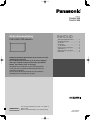 1
1
-
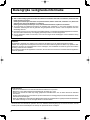 2
2
-
 3
3
-
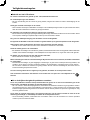 4
4
-
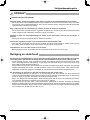 5
5
-
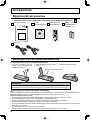 6
6
-
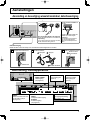 7
7
-
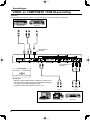 8
8
-
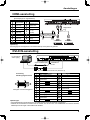 9
9
-
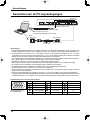 10
10
-
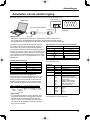 11
11
-
 12
12
-
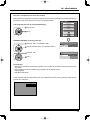 13
13
-
 14
14
-
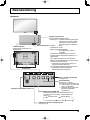 15
15
-
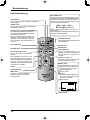 16
16
-
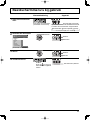 17
17
-
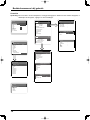 18
18
-
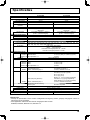 19
19
-
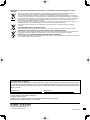 20
20
Panasonic TH47LF20E Snelstartgids
- Categorie
- Tv's
- Type
- Snelstartgids
- Deze handleiding is ook geschikt voor
Gerelateerde papieren
-
Panasonic TH42LF20E Handleiding
-
Panasonic TH47LF25ER Handleiding
-
Panasonic TH42LFE6E Handleiding
-
Panasonic TH80LF50ER Handleiding
-
Panasonic TH47LF25ER Snelstartgids
-
Panasonic TH42LF30ER Snelstartgids
-
Panasonic TH42LF30ER Handleiding
-
Panasonic TH42PH20ER de handleiding
-
Panasonic TH65PF20ER Snelstartgids
-
Panasonic TH50PF20E de handleiding